Hogyan lehet feloldani a Microsoft Excel-dokumentum védelmét
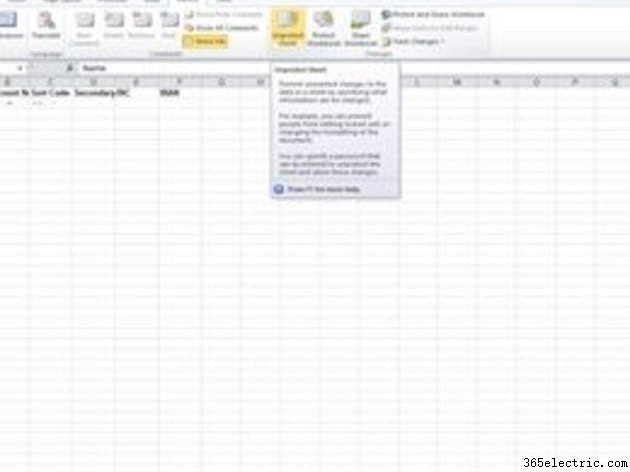
A Microsoft Excel lehetővé teszi a felhasználók számára, hogy megvédjék a táblázataikban található adatokat a fájl megtekintése vagy megosztója általi megváltoztatástól vagy törléstől. Az Excel védelme személyre szabható az egyéni igényeknek megfelelően egy teljes munkafüzet, egy táblázat vagy a fájl egyes celláinak védelmével. Egy egyszerű parancskészlet feloldja a fájl védelmét, hogy mások szerkeszthessék, vagy jelszót alkalmazhat, hogy megakadályozza, hogy mások hozzáférjenek a fájl tartalmához.
Microsoft Excel 2010 és 2013
1. lépés
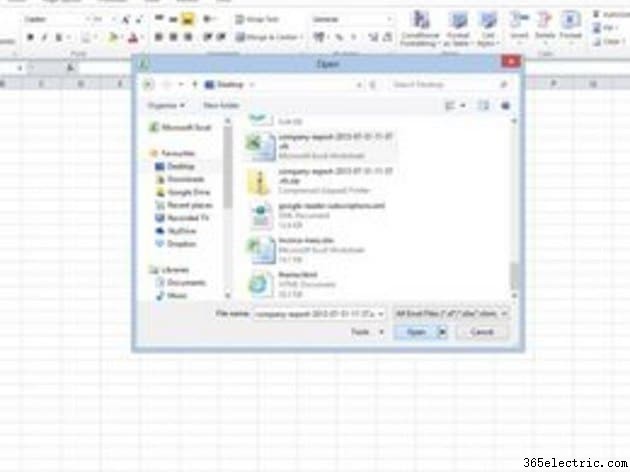
Kattintson a "Fájl" fülre, majd kattintson a "Megnyitás" gombra. Keresse meg a fájl védelmét, jelölje ki a fájlt, és kattintson a "Megnyitás" gombra.
2. lépés
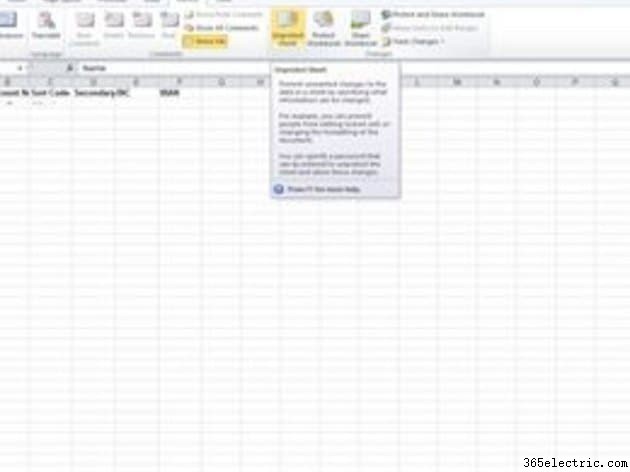
A képernyő tetején lévő szalagon válassza ki az „Ellenőrzés” fület, majd kattintson a „Lap védelmének feloldása” lehetőségre az Ellenőrzés menüben.
3. lépés
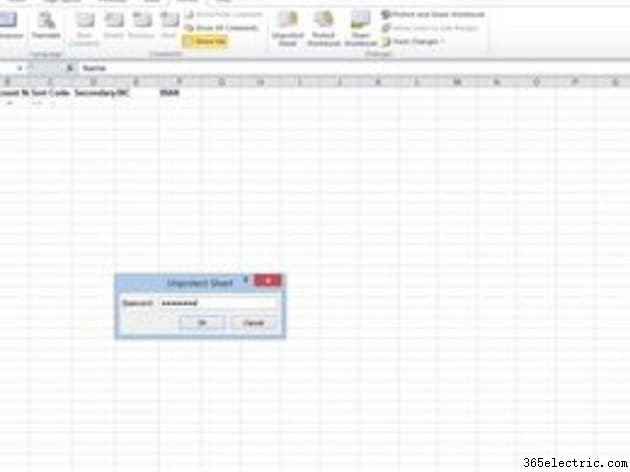
Írja be a fájl jelszavát, ha a rendszer kéri.
Microsoft Excel 2003
1. lépés
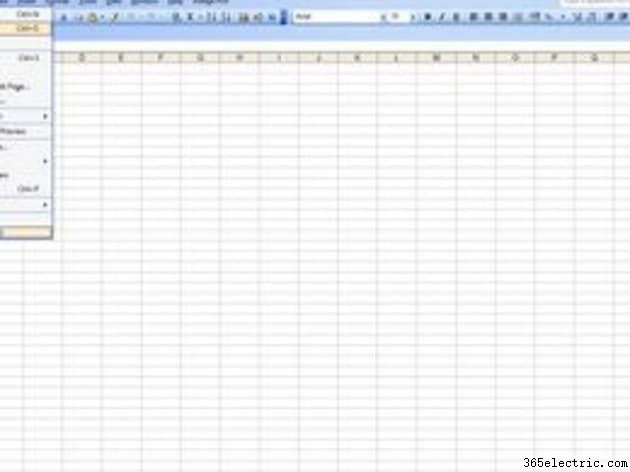
Kattintson a "Fájl" elemre az eszköztáron, majd válassza a "Megnyitás" lehetőséget. Keresse meg a védett táblázatot tartalmazó mappát. Válassza ki a fájlt, és kattintson a „Megnyitás” gombra.
2. lépés
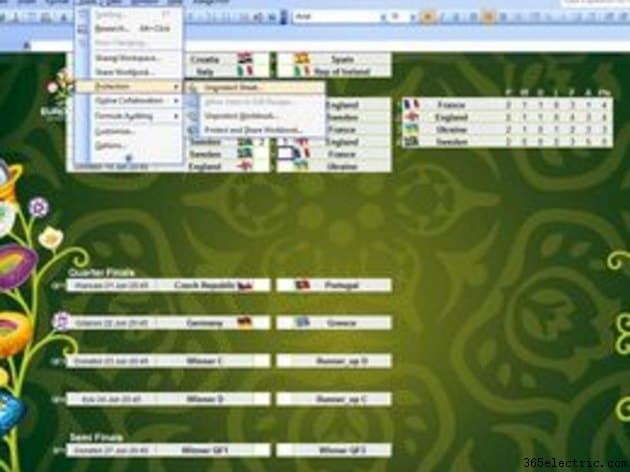
Válassza az "Eszközök" legördülő menüt, válassza a "Védelem" lehetőséget, és válassza a "Munkalap védelmének megszüntetése" lehetőséget.
3. lépés
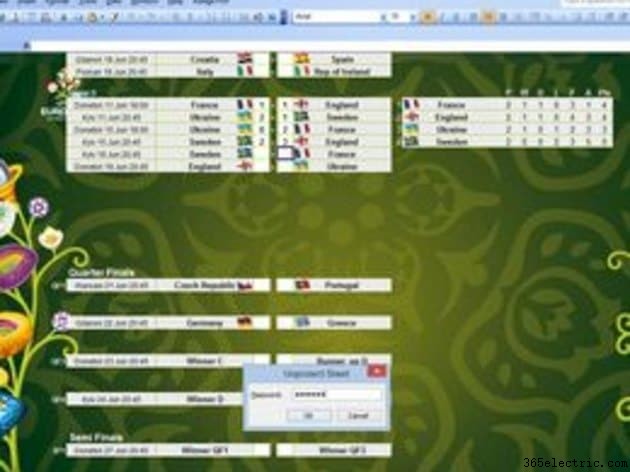
Írja be a fájl jelszavát, ha a rendszer kéri.
Tipp
Lehetőség van egy teljes Excel-munkafüzet vagy egy adott táblázat védelmére a munkafüzetben. A fájlban beállított védelem típusától függően a rendszer automatikusan felkéri a „Munkafüzet védelmének feloldása” vagy a „Munkalap védelem feloldása” parancsot.
